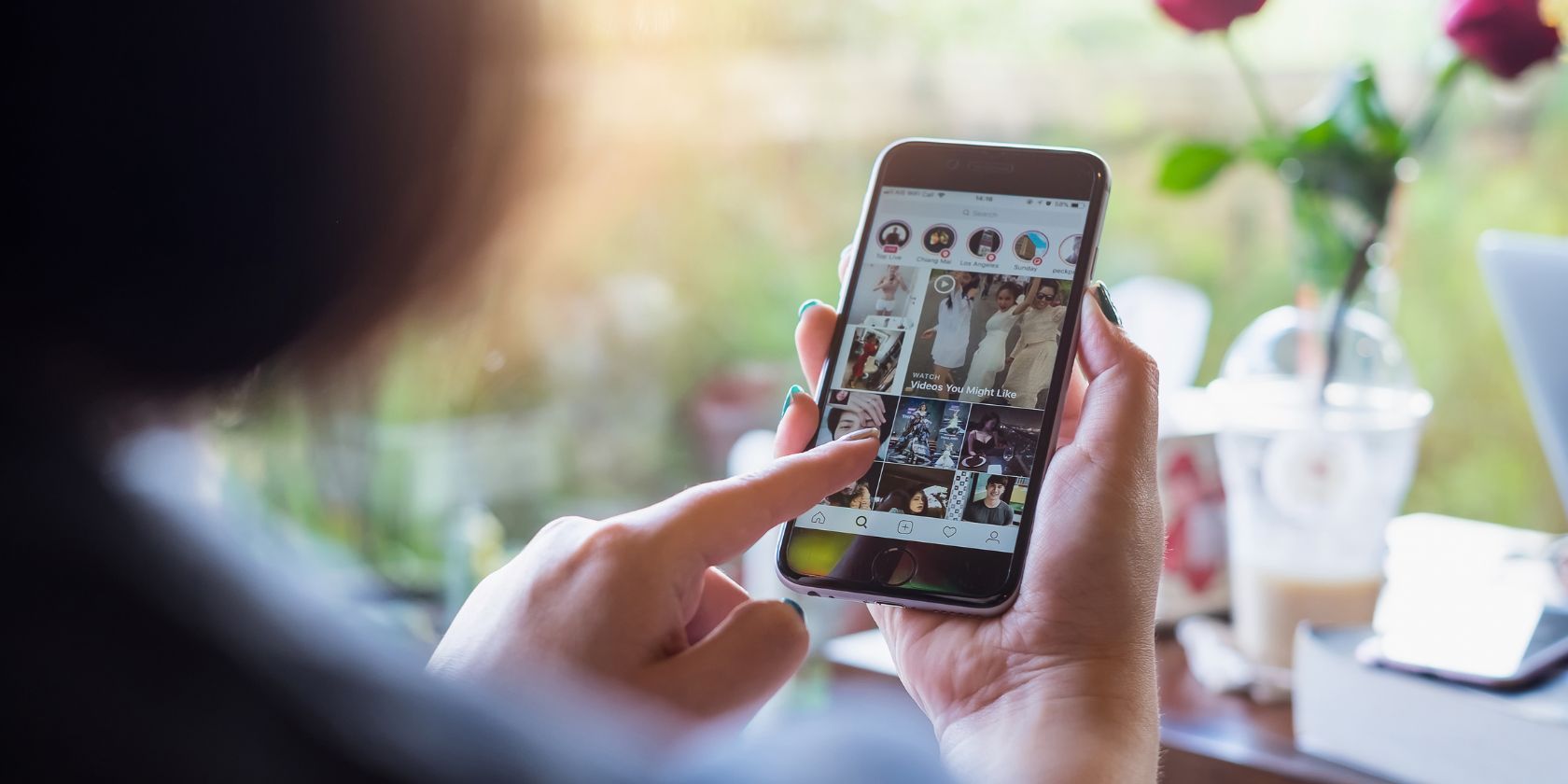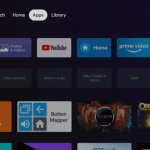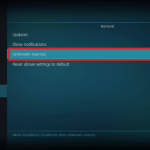Ο “Κωδικός σφάλματος: σημείο πρόσβασης: 22” του Spotify είναι εξαιρετικά απογοητευτικός καθώς αυτό το σφάλμα σας εμποδίζει να χρησιμοποιήσετε πολλές δυνατότητες της εφαρμογής Spotify για επιτραπέζιους υπολογιστές. Ο πιο συνηθισμένος λόγος που λαμβάνετε αυτό το σφάλμα είναι ότι η έκδοση της εφαρμογής Spotify είναι παλιά. Υπάρχουν άλλοι λόγοι που παρουσιάζεται αυτό το ζήτημα και σας εμποδίζει να αποκτήσετε πρόσβαση στην αγαπημένη σας μουσική. Σε αυτόν τον οδηγό, θα σας δείξουμε πώς να διορθώσετε αυτό το πρόβλημα, ώστε να μπορείτε να συνεχίσετε τις συνεδρίες ακρόασης.
Μερικοί άλλοι λόγοι για τους οποίους η εφαρμογή Spotify για Windows ή macOS εμφανίζει το παραπάνω σφάλμα είναι ότι το τείχος προστασίας του υπολογιστή σας έχει αποκλείσει την πρόσβαση στο διαδίκτυο της εφαρμογής, η περίοδος σύνδεσης στην εφαρμογή έχει πρόβλημα, τα αρχεία της εφαρμογής σας είναι κατεστραμμένα και πολλά άλλα.
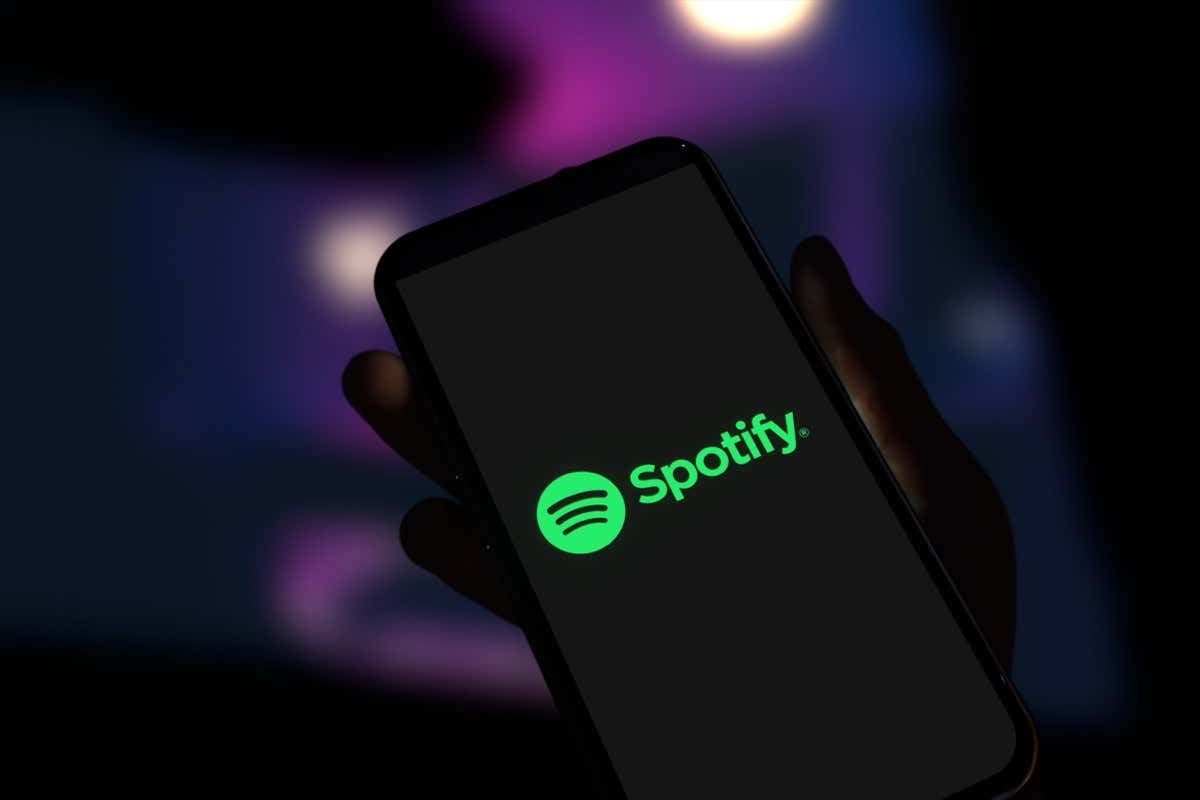
1. Ενημερώστε την εφαρμογή Spotify στον υπολογιστή σας Windows ή Mac
Όταν αντιμετωπίζετε ένα σφάλμα σημείου πρόσβασης 22, το πρώτο πράγμα που πρέπει να κάνετε είναι να ενημερώσετε την εφαρμογή σας στην πιο πρόσφατη έκδοση του Spotify. Μια παλιά έκδοση εφαρμογής είναι συχνά ο λόγος που λαμβάνετε το παραπάνω σφάλμα και η ενημέρωση της εφαρμογής θα πρέπει να το διορθώσει.
Μπορείτε να ενημερώσετε το Spotify σε λειτουργικά συστήματα Windows και Mac με ευκολία, καθώς η επιλογή ενημέρωσης είναι ενσωματωμένη απευθείας στην εφαρμογή. Η ενημέρωση της εφαρμογής διορθώνει τα προβλήματα της εφαρμογής σας και μπορεί επίσης να παρέχει νέες δυνατότητες.
10 καλύτερα VPN για το Spotify
Στα Windows 11 και 10
- Εκτόξευση Spotify στον υπολογιστή σας με Windows.
- Επιλέξτε τις τρεις τελείες στην επάνω αριστερή γωνία.
- Επιλέγω Βοήθεια > Σχετικά με το Spotify στη γραμμή μενού.
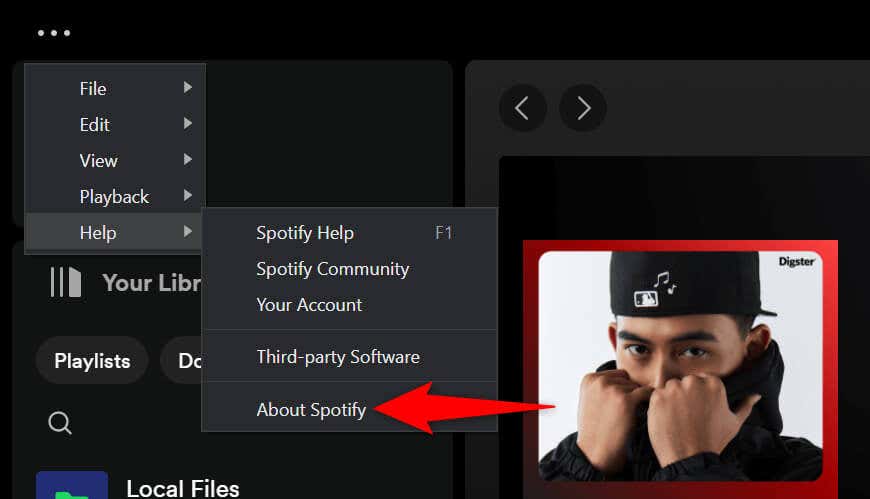
- Επιλέγω Κάντε κλικ εδώ για να κατεβάσετε για λήψη και εγκατάσταση των διαθέσιμων ενημερώσεων εφαρμογών.
Σε macOS
- Ανοιξε το Spotify εφαρμογή στο Mac σας.
- Επιλέγω Spotify > Σχετικά με το Spotify στη γραμμή μενού.
- Επιλέγω Κάντε κλικ εδώ για να κατεβάσετε για λήψη και εγκατάσταση των ενημερώσεων της εφαρμογής.
2. Απενεργοποιήστε το τείχος προστασίας για να διορθώσετε ένα σημείο πρόσβασης κωδικού σφάλματος Spotify 22
Αν το σφάλμα σας στο Spotify Το 22 παραμένει και δεν μπορείτε να αποκτήσετε πρόσβαση στη μουσική σας, το τείχος προστασίας του υπολογιστή σας Windows ή Mac μπορεί να έχει αποκλείσει την πρόσβαση της εφαρμογής στο διαδίκτυο. Το τείχος προστασίας σας συνήθως το κάνει αυτό για ύποπτες συνδέσεις, αλλά είναι πιθανό το τείχος προστασίας να έχει δημιουργήσει μια ψευδώς θετική αναφορά αυτή τη φορά.
Σε αυτήν την περίπτωση, απενεργοποιήστε προσωρινά το τείχος προστασίας του υπολογιστή σας και δείτε εάν αυτό επιτρέπει στο Spotify να λειτουργήσει.
Στα Windows 11 και 10
- Πρόσβαση στο Αρχή μενού, βρείτε Ασφάλεια των Windowsκαι ξεκινήστε την εφαρμογή.
- Επιλέγω Τείχος προστασίας και προστασία δικτύου στην εφαρμογή.
- Επιλέξτε το δίκτυο που λέει (ενεργός).
- Κλείσε το Τείχος προστασίας του Microsoft Defender μεταβάλλω.
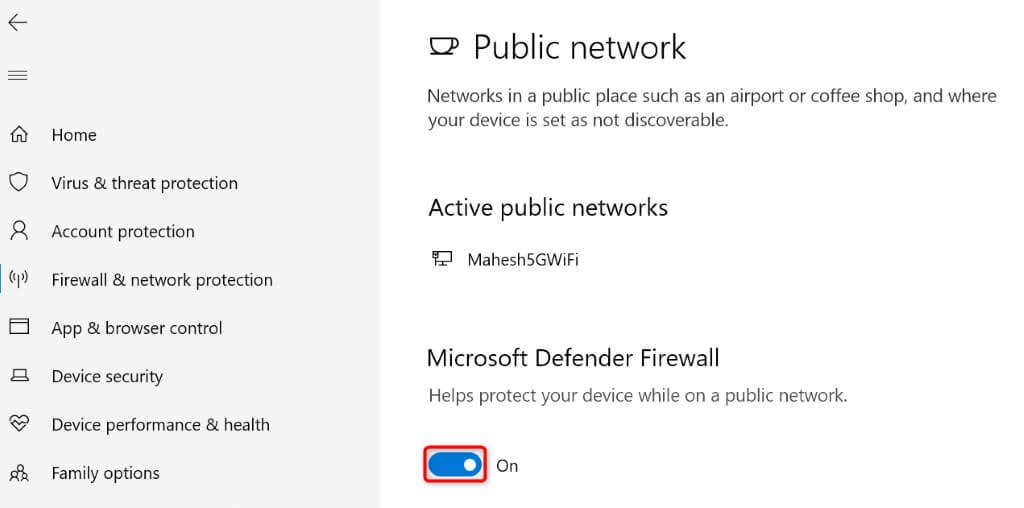
- Επιλέγω Ναί στο Ελεγχος λογαριασμού χρήστη προτροπή.
- Εκτόξευση Spotify και δείτε αν το σφάλμα σας επιλύθηκε.
Σε macOS
- Επιλέξτε το λογότυπο της Apple στην επάνω αριστερή γωνία του Mac σας και επιλέξτε Ρυθμίσεις συστήματος.
- Επιλέγω Δίκτυο στην αριστερή πλαϊνή γραμμή.
- Επιλέγω Τείχος προστασίας.
- Κλείσε το Τείχος προστασίας κάντε εναλλαγή για να απενεργοποιήσετε τη δυνατότητα.
- Ανοιξε Spotify και δείτε αν το πρόβλημά σας διορθώθηκε.
3. Εκκαθαρίστε την προσωρινή μνήμη της εφαρμογής Spotify
Το Spotify δημιουργεί και αποθηκεύει διάφορα προσωρινά αρχεία στον υπολογιστή σας για να επιταχύνει την εμπειρία της εφαρμογής σας. Μερικές φορές, αυτά τα αποθηκευμένα δεδομένα αλλοιώνονται, με αποτέλεσμα η εφαρμογή να δυσλειτουργεί με πολλούς τρόπους. Το σφάλμα 22 του σημείου πρόσβασής σας μπορεί να είναι αποτέλεσμα κακής μνήμης cache του Spotify.
Σε αυτήν την περίπτωση, διαγράψτε τα αρχεία προσωρινής μνήμης της εφαρμογής σας για να επιλύσετε το πρόβλημά σας. Η διαγραφή της προσωρινής μνήμης δεν διαγράφει τα δεδομένα του λογαριασμού σας στην εφαρμογή.
- Ανοιξε Spotify στον υπολογιστή σας με Windows ή Mac.
- Επιλέξτε την εικόνα του προφίλ σας στην επάνω δεξιά γωνία και επιλέξτε Ρυθμίσεις.
- Κάντε κύλιση προς τα κάτω στη σελίδα στο Αποθήκευση Ενότητα.
- Επιλέγω Εκκαθάριση προσωρινής μνήμης δίπλα στο Κρύπτη για να διαγράψετε τα αποθηκευμένα δεδομένα της εφαρμογής.
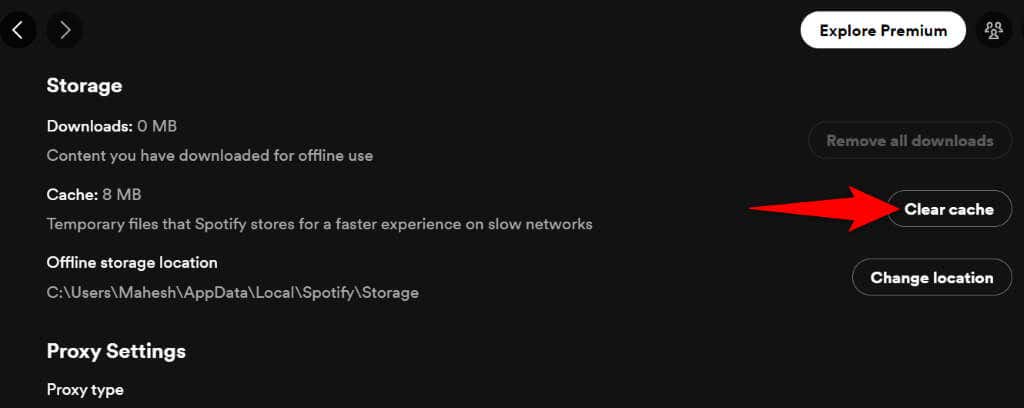
- Κλείσε Spotify και επανεκκινήστε την εφαρμογή.
4. Αποσυνδεθείτε και επιστρέψτε στον λογαριασμό σας στο Spotify
Εάν το Spotify εξακολουθεί να μην λειτουργεί και εμφανίζει ένα σφάλμα σημείου πρόσβασης 22, η περίοδος σύνδεσης στην εφαρμογή ενδέχεται να έχει πρόβλημα. Η εφαρμογή ενδέχεται να αντιμετωπίζει προβλήματα κατά τον έλεγχο ταυτότητας των στοιχείων του λογαριασμού σας με τους διακομιστές της πλατφόρμας, με αποτέλεσμα ένα μήνυμα σφάλματος.
Σε αυτήν την περίπτωση, αποσυνδεθείτε και επιστρέψτε στον λογαριασμό σας για να διορθώσετε το πρόβλημά σας. Θα πρέπει να εισαγάγετε το όνομα χρήστη και τον κωδικό πρόσβασής σας στο Spotify για να συνδεθείτε ξανά, επομένως κρατήστε αυτά τα στοιχεία πρόχειρα.
- Εκτόξευση Spotify στον υπολογιστή σου.
- Επιλέξτε το εικονίδιο του προφίλ σας στην επάνω δεξιά γωνία και επιλέξτε Αποσύνδεση.
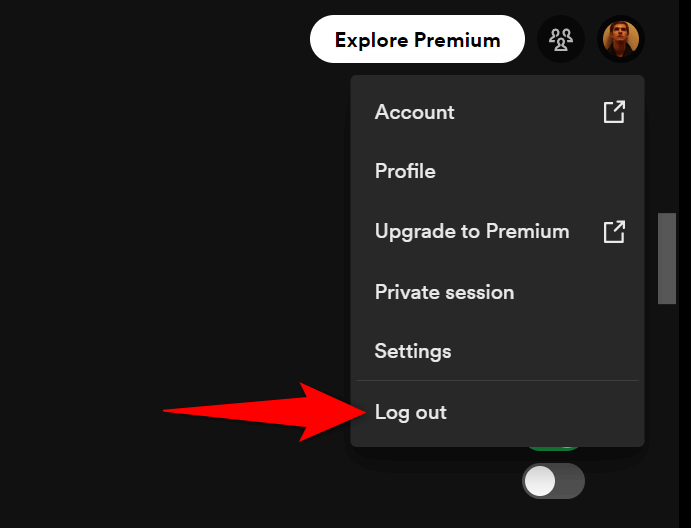
- Κλείστε και επανεκκινήστε το Spotify εφαρμογή.
- Συνδεθείτε ξανά στον λογαριασμό σας στην εφαρμογή.
5. Απεγκατάσταση και επανεγκατάσταση του Spotify
Εάν εξακολουθείτε να μην μπορείτε να ενεργοποιήσετε το Spotify, τα βασικά αρχεία της εφαρμογής σας ενδέχεται να είναι κατεστραμμένα. Αυτή η καταστροφή καθιστά τις πολλές δυνατότητες της εφαρμογής άχρηστες, καθώς αυτές οι λειτουργίες βασίζονται στα αρχεία που είναι πλέον κατεστραμμένα.
Εάν συμβαίνει αυτό με την εφαρμογή σας, αφαιρέστε και εγκαταστήστε ξανά την εφαρμογή σας στον υπολογιστή σας Windows ή Mac για να επιλύσετε το πρόβλημά σας. Κάνοντας αυτό διαγράφει τα ελαττωματικά αρχεία της εφαρμογής και προσθέτει αρχεία εργασίας στον υπολογιστή σας, επιλύοντας το πρόβλημά σας.
Στα Windows 11
- Ανοιξε Ρυθμίσεις πατώντας Windows + Εγώ.
- Επιλέγω Εφαρμογές > Εγκατεστημένες εφαρμογές στις Ρυθμίσεις.
- Επιλέξτε τις τρεις τελείες δίπλα Spotify στη λίστα και επιλέξτε Απεγκατάσταση.
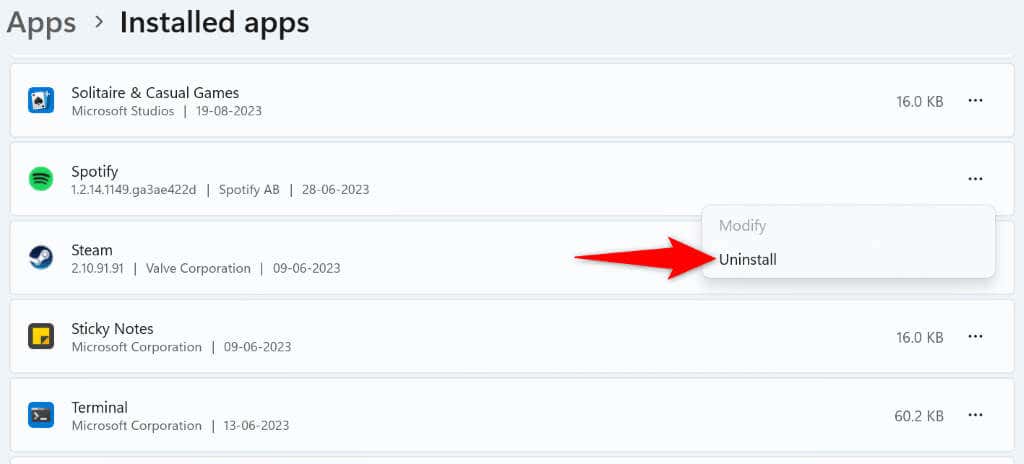
- Επιλέγω Απεγκατάσταση στην προτροπή.
- Εκκινήστε το Spotify ιστοσελίδα, κατεβάστε την εφαρμογή και εγκαταστήστε την εφαρμογή στον υπολογιστή σας.
Στα Windows 10
- Εκτόξευση Ρυθμίσεις πατώντας Windows + Εγώ.
- Επιλέγω Εφαρμογές στις Ρυθμίσεις.
- Εύρημα Spotify στη λίστα εφαρμογών, επιλέξτε την εφαρμογή και επιλέξτε Απεγκατάσταση.
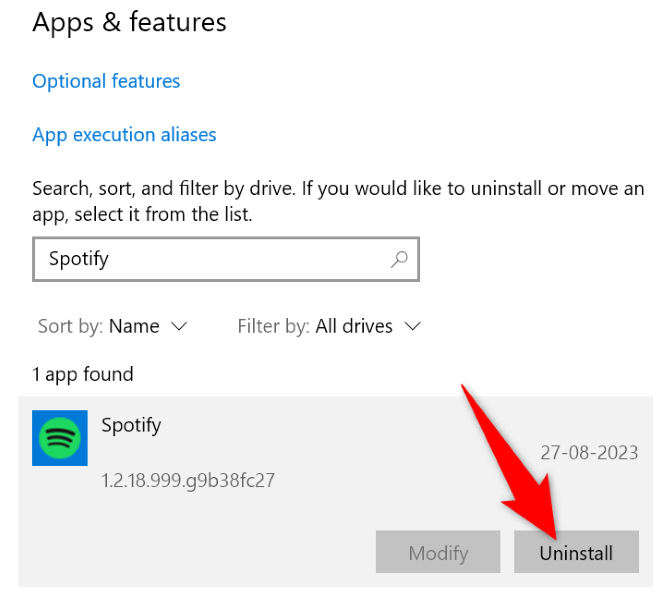
- Επιλέγω Απεγκατάσταση στην προτροπή.
- Εγκαθιστώ Spotify με κατεύθυνση προς το Spotify τοποθεσία, λήψη της εφαρμογής και εκτέλεση του ληφθέντος αρχείου.
Σε macOS
- Ανοίξτε α Ευρίσκων παράθυρο στο Mac σας.
- Επιλέγω Εφαρμογές στην αριστερή πλαϊνή γραμμή.
- Εύρημα Spotifyκάντε δεξί κλικ στην εφαρμογή και επιλέξτε Μετακίνηση στον Κάδο απορριμμάτων.
- Κατεβάστε και εγκαταστήστε ένα νέο αντίγραφο του Spotify στο Mac σας.
6. Κάντε λήψη του Spotify από το Microsoft Store
Εάν είστε χρήστης των Windows και η εφαρμογή Spotify που κατεβάσατε δεν λειτουργεί, χρησιμοποιήστε την εφαρμογή Spotify που είναι διαθέσιμη στο επίσημο Microsoft Store. Αξίζει να δοκιμάσετε αυτήν την έκδοση εφαρμογής, όταν αυτή που έχετε αποκτήσει από τον επίσημο ιστότοπο της πλατφόρμας δεν λειτουργεί.
- Ανοίξτε τον υπολογιστή σας Αρχή μενού, βρείτε Microsoft Storeκαι επιλέξτε αυτό το στοιχείο στα αποτελέσματα αναζήτησης.
- Επιλέξτε το πλαίσιο αναζήτησης στο επάνω μέρος, πληκτρολογήστε Spotifyκαι πατήστε Εισαγω.
- Επιλέγω Εγκαθιστώ στην κάρτα εφαρμογής του Spotify για λήψη και εγκατάσταση της εφαρμογής στον υπολογιστή σας.
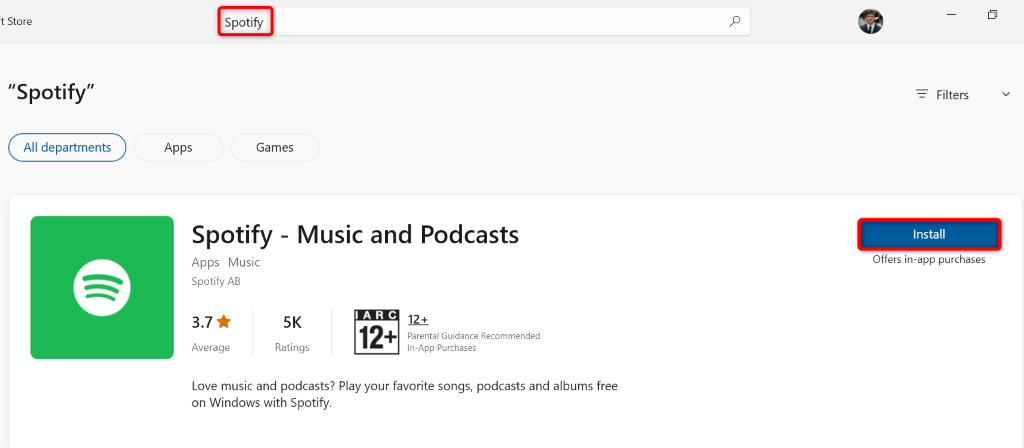
- Εκκινήστε το πρόσφατα εγκατεστημένο Spotify εφαρμογή.
7. Χρησιμοποιήστε το Spotify στο πρόγραμμα περιήγησης ιστού της επιφάνειας εργασίας σας
Εάν η εφαρμογή Spotify αρνείται να λειτουργήσει και θέλετε να ακούσετε τη μουσική σας, χρησιμοποιήστε το πρόγραμμα αναπαραγωγής ιστού της πλατφόρμας στο πρόγραμμα περιήγησής σας. Το Spotify διαθέτει έναν ιστότοπο όπου μπορείτε να βρείτε και να αναπαράγετε τη μουσική σας, όπως ακριβώς κάνετε στην εφαρμογή για υπολογιστές.
- Ανοίξτε ένα πρόγραμμα περιήγησης στον υπολογιστή σας και ανοίξτε Spotify Web Player.
- Επιλέγω Σύνδεση στην επάνω δεξιά γωνία του ιστότοπου και συνδεθείτε στον λογαριασμό σας στο Spotify.
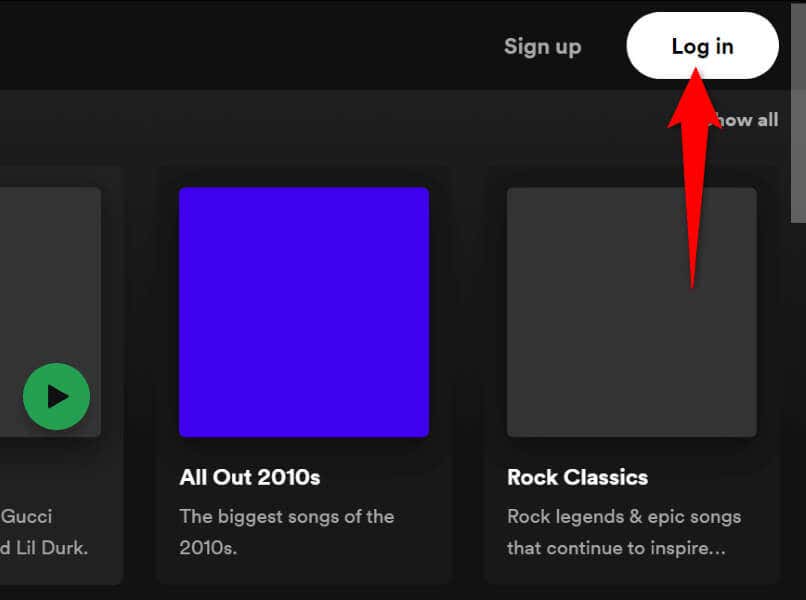
- Βρείτε και παίξτε την αγαπημένη σας μουσική.
Αντιμετώπιση προβλημάτων Spotify Error Code 22 σε Windows και Mac
Το σφάλμα σημείου πρόσβασης 22 του Spotify εμφανίζεται συνήθως όταν η έκδοση της εφαρμογής σας είναι παλιά. Μπορείτε να διορθώσετε το πρόβλημα ενημερώνοντας την εφαρμογή, απενεργοποιώντας το τείχος προστασίας και κάνοντας μερικές άλλες αλλαγές στο σύστημά σας.
Μόλις επιλύσετε το πρόβλημα, το Spotify θα σας επιτρέψει να αποκτήσετε πρόσβαση σε όλες τις λίστες αναπαραγωγής και τα μουσικά σας κομμάτια, επιτρέποντάς σας να συνεχίσετε τις μουσικές σας συνεδρίες. Καλή ακρόαση!